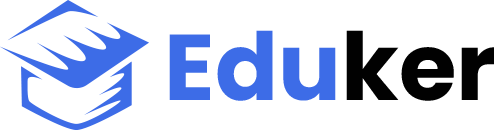word如何取消密码
在日常办公中,Word文档的密码保护是一项重要的安全措施,但有时我们也需要取消这些密码以便更便捷地访问文档。以下是几种取消Word文档密码的方法,帮助您轻松解决这一问题。
### 1. 使用Word内置功能
如果您知道文档的密码,可以直接通过Word的内置功能来取消密码。首先,打开带有密码保护的Word文档,并输入正确的密码进入文档。然后,点击“文件”菜单,选择“信息”选项卡,在“保护文档”部分点击“用密码进行加密”。在弹出的对话框中,将密码栏中的密码删除,确保密码栏为空,最后点击“确定”并保存文档。这样,下次打开文档时就不再需要输入密码了。
### 2. 另存为并修改密码设置
另一种方法是利用“另存为”功能来取消密码。首先,输入密码打开Word文档,然后点击“文件”菜单,选择“另存为”。在弹出的“另存为”对话框中,选择保存位置和文件名(注意不要在文件名后加扩展名)。点击“工具”按钮,选择“常规选项”。在“常规选项”对话框中,找到“打开权限密码”和“修改权限密码”输入框,将原有的密码删除,点击“确定”后保存文件。这样,新保存的文件就不再需要密码即可访问。
### 3. 转换为旧版Word格式
对于一些较老的Word文档,可以尝试将其转换为旧版格式来解除密码保护。打开受保护的文档,点击“文件”菜单,选择“另存为”,在“保存类型”中选择“WORD97-2003文档(*.doc)”并保存文件。关闭文档后重新打开,由于文件已转换为旧版本格式,通常不再需要密码即可访问。但请注意,这种方法可能会丢失一些格式和特性。
### 4. 使用密码恢复工具
如果不幸忘记了Word文档的密码,可以尝试使用密码恢复工具来找回密码。市面上有许多专门针对Word文档密码破解的软件,如Passware Kit等。这些工具通常提供多种找回方法,用户可以根据提示操作来找回密码。但请注意,这些软件可能需要购买才能解锁全部功能,且部分软件可能存在安全隐患,请在使用前了解清楚相关条款。
通过以上几种方法,您可以轻松取消Word文档的密码保护,提高文档访问的便捷性。不过,在操作过程中请务必注意数据安全和稳定性,避免造成不必要的损失。